Ako zarobiť peniaze na Instagrame

Nezverejňujte svoje obrázky zadarmo na Instagrame, keď za ne môžete dostať zaplatené. Prečítajte si a zistite, ako zarobiť peniaze na Instagrame a čo najlepšie využiť túto platformu sociálnych sietí.
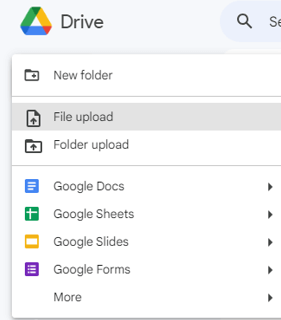
Možno ste sa ocitli v situáciách, keď ste chceli rýchlo extrahovať text z obrázka pre projekt alebo prezentáciu. Je možné, že ste potrebovali skopírovať poznámky z dokumentov PDF alebo citát z online obrázka. Dobrou správou je, že pomocou Disku Google môžete ľahko extrahovať text z väčšiny fotografií a súborov PDF. Budete radi, keď viete, že na vykonanie úlohy je potrebných len niekoľko kliknutí. Pomocou tejto funkcie môžete zvýšiť svoju produktivitu a ušetriť čas.
Prečítajte si tiež: Ako uložiť e-mail programu Outlook ako dokument PDF?
Predpoklady pred extrahovaním textu z PDF do Wordu
Text z jednostránkových a viacstránkových súborov PDF možno ľahko extrahovať pomocou Disku Google. Pre väčšinu populárnych jazykov na celom svete neexistujú žiadne obmedzenia. Na dosiahnutie najlepších výsledkov pri extrahovaní textu sa však musíte uistiť o nasledujúcich veciach:
Prečítajte si tiež: Ako zmeniť predvolenú čítačku PDF v systéme Windows
Ako odstrániť text z PDF a obrázkov z Disku Google?
Krok 1: V počítači prejdite na webovú lokalitu Disku Google.
Krok 2: Kliknite na tlačidlo Nové v ľavom hornom rohu Disku Google. Ak chcete nahrať súbor z počítača, kliknite na položku Nahrať súbor.

Krok 3: Nájdite súbor PDF pomocou Prieskumníka a vyberte ho.
Krok 4: Nakoniec kliknite pravým tlačidlom myši na súbor po jeho odovzdaní a vyberte Dokumenty Google z ponuky Otvoriť v programe.
Poznámka: V prípade obrázkov otvorí Dokumenty Google obrázok s textom pod ním a obrázkom navrchu. V prípade súborov PDF bude možné celý text upravovať v službe Dokumenty Google online.
Tento obsah môžete rýchlo skopírovať a prilepiť do dokumentu programu Word, poznámkového bloku, prezentácie v PowerPointe alebo do aplikácie, ktorú používate, pretože ho bude možné upravovať. Ak by išlo o súbor PDF podobný knihe, celý text by sa zobrazil stránku po stránke a môžete ho skopírovať. Majte na pamäti, že text dokumentu Google nemusí byť správne naformátovaný alebo zarovnaný. Text je však to, čo budete potrebovať, a jeho kopírovanie a používanie je jednoduché.
Prečítajte si tiež: Ako previesť PDF do Excelu bez straty formátovania?
Bonus: Na správu súborov PDF použite pokročilý správca PDF

Zatiaľ čo súbory PDF sú všeobecne považované za nezmeniteľné dokumenty, Advanced PDF Manager poskytuje viacero spôsobov, ako spravovať váš PDF. Tu je zoznam všetkých funkcií zahrnutých v Advanced PDF Manager.
Zlúčiť/rozdeliť PDF
Používatelia programu Advanced PDF Manager môžu zlúčiť viacero dokumentov PDF do jedného dokumentu PDF. Môžete tiež rozdeliť jeden súbor PDF na niekoľko malých súborov PDF pre jednoduché zdieľanie.
Previesť PDF
Pokročilý správca PDF umožňuje používateľom prevádzať súbory PDF do súborov MS Word , PPT, Excel a iných populárnych formátov súborov, aby ste ich mohli podľa toho upravovať a vykonávať zmeny.
Chráňte PDF
Používatelia môžu do svojich súborov PDF pridávať alebo odstraňovať heslá, aby ich chránili pred nechcenými používateľmi.
Spravovať stránky
Pomocou Advanced PDF Manager je možné pridávať, odstraňovať, otáčať a meniť usporiadanie strán v rámci súboru PDF.
Prečítajte si tiež: Ako si vybrať správny prehliadač PDF pre Windows 11/10
Transformujte svoje súbory PDF: extrahujte text do programu Word a ušetrite čas
Ak budete postupovať podľa tohto sprievodcu, budete môcť tieto súbory jednoducho zdieľať s priateľmi, rodinou a kolegami prostredníctvom priamych odkazov na Disk Google. Proces extrakcie textu z obrázka alebo PDF je rýchly a jednoduchý a nevyžaduje žiadne ďalšie aplikácie. Všetko, čo potrebujete, je účet Google na prístup k Disku Google a Dokumentom Google.
Ak máte nejaké otázky alebo odporúčania, dajte nám vedieť v komentároch nižšie. Radi Vám poskytneme riešenie. Často publikujeme rady, triky a riešenia bežných technických problémov. Sledujte nás na sociálnych sieťach – Facebook, Instagram a YouTube.
Nezverejňujte svoje obrázky zadarmo na Instagrame, keď za ne môžete dostať zaplatené. Prečítajte si a zistite, ako zarobiť peniaze na Instagrame a čo najlepšie využiť túto platformu sociálnych sietí.
Naučte sa jednoducho upravovať a odstraňovať metadáta PDF. Táto príručka vám pomôže ľahko upraviť alebo odstrániť metadáta PDF niekoľkými jednoduchými spôsobmi.
Viete, že Facebook má úplný zoznam vašich kontaktov v telefónnom zozname spolu s ich menom, číslom a e-mailovou adresou.
Problém môže brániť správnemu fungovaniu vášho počítača a možno budete musieť zmeniť nastavenia zabezpečenia alebo aktualizovať ovládače, aby ste ich opravili.
Tento blog pomôže čitateľom previesť zavádzacie zariadenie USB na súbor ISO pomocou softvéru tretích strán, ktorý je bezplatný a bezpečný pred škodlivým softvérom.
Narazili ste na kód chyby programu Windows Defender 0x8007139F a je pre vás ťažké vykonať skenovanie? Tu sú spôsoby, ako môžete problém vyriešiť.
Táto komplexná príručka vám pomôže opraviť „Chybu plánovača úloh 0xe0434352“ na vašom počítači so systémom Windows 11/10. Pozrite si opravy teraz.
Chyba LiveKernelEvent 117 systému Windows spôsobuje neočakávané zamrznutie alebo zlyhanie počítača. Naučte sa, ako ho diagnostikovať a opraviť pomocou krokov odporúčaných odborníkmi.
Tento blog pomôže čitateľom opraviť PowerPoint, ktorý mi nedovolí nahrávať problémy so zvukom na počítači so systémom Windows, a dokonca odporučí iné náhrady nahrávania obrazovky.
Zaujíma vás, ako písať do dokumentu PDF, pretože musíte vyplniť formuláre, pridať anotácie a zapísať svoje podpisy. Narazili ste na správny príspevok, čítajte ďalej!
Tento blog pomôže používateľom odstrániť vodoznak Nesplnené systémové požiadavky, aby si mohli vychutnať plynulejší a bezpečnejší zážitok so systémom Windows 11, ako aj čistejšiu pracovnú plochu.
Tento blog pomôže používateľom MacBookov pochopiť, prečo sa vyskytujú problémy s ružovou obrazovkou a ako ich opraviť pomocou rýchlych a jednoduchých krokov.
Zistite, ako úplne alebo selektívne vymazať históriu vyhľadávania na Instagrame. Získajte späť úložný priestor odstránením duplicitných fotografií pomocou špičkovej aplikácie pre iOS.
Naučte sa opraviť chybový kód 36 Mac na externých jednotkách. Od príkazov terminálu až po povolenia súborov, objavte riešenia pre bezproblémový prenos súborov.
Zrazu nemôžem pracovať s dotykovou obrazovkou s HID sťažnosťou. Neviem, čo sa mi stalo v PC. Ak ste to vy, tu je niekoľko opráv.
Tento blog pomôže čitateľom opraviť chybu Runtime Error 76: Problém sa nenašla na počítači so systémom Windows pomocou krokov odporúčaných odborníkmi.
Naučte sa, ako jednoducho uložiť webovú stránku vo formáte PDF, a objavte rôzne metódy a nástroje na konverziu webového obsahu do prenosných súborov PDF na prístup a zdieľanie offline.
Tento článok vám poskytol rôzne riešenia na vyriešenie problému s nefungovaním video správ WhatsApp. Príjemné odosielanie správ!
Prevod tabuliek PDF na súbory programu Excel – Tento článok vám poskytne komplexný plán na konverziu tabuľky PDF na hárok programu Excel.
Tento blog pomôže používateľom stiahnuť, nainštalovať a aktualizovať ovládač Logitech G510, aby mohli plne využívať funkcie tejto klávesnice Logitech.
Keď uvidíte video YouTube, ktoré si chcete stiahnuť, možno budete v pokušení urobiť to prostredníctvom aplikácie YouTube. Bohužiaľ, YouTube si toto privilégium účtuje
Ak chcete zviditeľniť svoj produkt alebo služby prostredníctvom sociálnych médií, Facebook a TikTok patria medzi dve najlepšie platformy, ktoré treba zvážiť. TikTok skončil
Keď pracujete na Canve, môžete vytvoriť tím členov, ktorí budú pracovať na súvisiacich projektoch, aby ste podporili spoluprácu a zlepšili dokončenie projektu. Môžeš
Farba textu v Prezentáciách Google zaujme vaše publikum a môže zlepšiť jeho koncentráciu počas vašej prezentácie. Napríklad, ak použijete a
Omylom lajknúť niekoho príspevok na Instagrame je veľmi jednoduché. Či už omylom dvakrát klepnete na príspevok alebo klepnete na tlačidlo srdca pod ním,
Neschopnosť používať preferované ovládacie prvky v hrách môže byť dosť rušivá. Mnoho hráčov je zvyknutých hrať Minecraft s ovládačom a Java
Existuje veľa dôvodov, prečo možno budete musieť zmeniť jazyk v aplikácii Procreate. Možno sa učíte nový jazyk a chcete si to precvičiť
Zosadiť šéfov „Terraria“ môže byť vyčerpávajúce. Skúsení hráči však môžu potvrdiť, že je to jeden z najvzrušujúcejších aspektov tejto sandboxovej hry. Ak si
Servery DNS (Domain Name System) sú dôležité pre funkčnosť a rýchlosť internetu. Prevádzajú ľudsky čitateľné názvy domén na IP
Apple Watch prekračujú konvenčnú predstavu o hodinkách. Po pripojení hodiniek Apple Watch k vášmu iPhonu môžu sledovať vašu kondíciu,



























